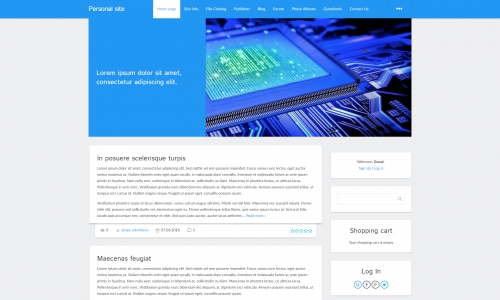Дизайн #1810
1. Как изменить шапку сайта?
Верхняя часть шаблона состоит из названия сайта и пунктов меню.
Чтобы изменить верхнюю часть сайта перейдите в в Панель управления → Дизайн → Редактор → Глобальные блоки → Верхняя часть сайта
Название вашего сайта — текст, который будет отображаться в переменной $SITE_NAME$. Чтобы изменить его требуется перейти в Панель управления → Настройки → Общие настройки и изменить поле “Название вашего сайта” на необходимое.
Если же вместо текста нужно изображение тогда перейдите в Панель управления → Дизайн → Редактор → Глобальные блоки → Верхняя часть сайта найдите 5 строку кода:
<a href="$HOME_PAGE_LINK$"><!-- <logo> -->$SITE_NAME$<!-- </logo> --></a>
и вместо $SITE_NAME$ пропишите:
<img src="ссылка на логотип">
где "ссылка на логотип" – пропишите ссылку, которую вы можете получить, осуществляя:
1) Логотип загружается в файловый менеджер сайта (Панель управления → Инструменты.)
2) После загрузки изображения, просто кликните на название изображение и вы получите заветную ссылку.
Чтобы изменить фон шапки сайта, перейдите в Панель управления → Дизайн → Редактор → Таблица стилей (CSS), после чего найдите там 98 строку:
.header{color:#fff;margin:0 auto;position:relative;background-color:#2196f3;box-shadow:0 1px 4px rgba(0,0,0,0.3)}
#2196f3 – является цветом верхней части сайта. Его можно изменить на любой другой html-цвет.
2. Как изменить промо-блок?
Промоблок состоит из слайдера, для того, чтобы изменить его, необходимо перейти в Панель управления → Дизайн → Редактор → Глобальные блоки → PROMO.
Слайдер состоит из 3 слайдов. Вам необходимо найти строки 2-38, где для каждого слайда можно изменить:
Изображение:
<img src="/.s/t/1810/main.jpg" alt="photo">
где /.s/t/1810/main.jp – является ссылкой на изображение. Вместо него можно указать свою ссылку на свое изображение, предварительно загрузив его в Файловый менеджер сайта.
Заголовок, описание и кнопку для перехода к материалу и изображение:
<h1>Lorem ipsum dolor sit amet, consectetur adipiscing elit.</h1> <a href="#" class="info-btn">Read more</a>
где Read more – вы можете изменить на любой свой текст, а вместо # укажите ссылку для перехода.
3. Как сделать, чтобы слайдер отображался не только на главной странице?
По желанию, вы можете изменять условие для вывода слайдера на различных страницах вашего сайта.
Для этого необходимо перейти в Панель управления → Дизайн → Редактор → PROMO в 1 строке указать ID необходимых страниц модулей в условии
<?if($PAGE_ID$='sitePage1')?> <?endif?>
или добавить условие для вывода в нужных модулях:
<?if($MODULE_ID$='forum')?> <?endif?>
Также вы можете удалить данные условные операторы для отображения во всех модулях и страницах.
4. Как изменить фон шаблона?
Изменить фон сайта можно в Панель управления → Дизайн → Редактор → Таблица стилей (CSS). Вам потребуется перейти к 31 строке кода:
body{background-color:#eeeff1;font-size:14px;line-height:1.8;color:#444}
#eeeff1 – фон сайта. Его можно изменить на любой другой html-цвет.
5. Как изменить цвет блоков?
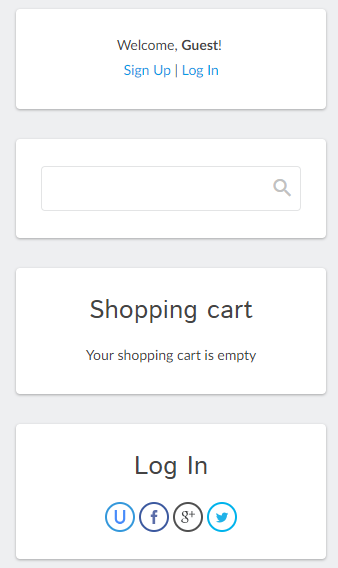
Для изменения цвета вам требуется перейти в Панель управления → Дизайн → Редактор → Таблица стилей (CSS). Здесь перейдите к 223 строке кода:
.sidebox{padding:25px;box-shadow:0 1px 3px rgba(1,1,1,0.3);background-color:#fff;margin:30px 0;border-radius:4px}
#fff – фон сайта. Его можно изменить на любой другой html-цвет.
6. Как изменить нижнюю часть сайта?
Для изменения нижней части перейдите в Панель управления → Дизайн → Редактор → Глобальные блоки → Нижняя часть сайта.
Она состоит из иконок социальных сетей, перейдите к строкам 10-17 и замените ссылки на свои:
<span><a href="https://vk.com" target="_blank" class="fa fa-vk"></a></span> <span><a href="https://twitter.com" target="_blank" class="fa fa-twitter"></a></span> <span><a href="https://facebook.com" target="_blank" class="fa fa-facebook"></a></span> <span><a href="https://instagram.com" target="_blank" class="fa fa-instagram"></a></span> <span><a href="https://plus.google.com" target="_blank" class="fa fa-google-plus"></a></span> <span><a href="https://ok.ru/" target="_blank" class="fa fa-odnoklassniki"></a></span>
Изменить фон нижней части сайта можно в Панель управления → Дизайн → Редактор → Таблица стилей (CSS). Вам потребуется перейти к 262 строке кода:
.footer{background-color:#fff}
#fff – фон нижней части сайта. Его можно изменить на любой другой html-цвет.
7. Какой цвет основных элементов сайта?
Цветом цветом основных элементов сайта является #00b9fb.
Если требуется сменить цветовую гамму, то воспользуйтесь заменой #00b9fb на любой свой html-цвет, используя замену внутри шаблона Таблица стилей CSS.